El usar negativo o diapositiva es un trabajo de experimentar, acostumbrarse a las propiedades de los distintos tipos de rollo y entender la exposición. Sin duda alguna, la película tiene una sensación única que no puede ser emulada del todo en un formato digital. Pero la búsqueda del look ‘película’ es muy popular entre los fotógrafos.
Aquí os enseñaremos cómo llegar a ese ‘look’ fotográfico utilizando las herramientas de Photoshop.
Meterse en la película
Lo primero que todo fotógrafo debe buscar al emular el estilo del negativo o la transparencia es: ¿Qué película quiero emular?. Hay muchos rollos en el mercado, muchos que ya no existen pero tienen referencias, otros que han sido revelados a través de procesos químicos alternativos y algunos que han variado su tonalidad debido al paso del tiempo.
Lomography suele sacar entradas con varios tipos de negativos y existen grupos en comunidades tipo Flickr donde muestran fotografías tomadas con rollos específicos. Estas referencias viasuales os ayudarán a pulir el estilo de película que más os llame la atención.
Como ejemplo está el look de proceso cruzado que os hemos explicado en una edición anterior.
En el taller
A la hora de entrar a la edición, lo mejor es tener una imagen lo más neutra posible. Si llegan a photoshop desde lightroom no olviden que abra la fotografía como un objeto inteligente para poder hacer reajustes luego con el Camera Raw.
Lo primero es crear una capa de ajuste de curva. Esta primera capa nos servirá para contrastar más o menos la imagen.

Luego debéis agregar una capa de tono/saturación. Esta capa de ajuste** es preferible para el tono principal que queráis emular**. En el ejemplo, estoy utilizando el canal amarillo para modificar las montañas y el césped sin tocar el cielo.

Después, para reajustar tonos más específicos, podéis usar una segunda capa de tono saturación. En este caso me he centrado de nuevo en el canal amarillo, reduciendo el espectro en la barra de tono de entrada para recuperar un poco del tono verdoso del césped.

Posterior a esto, ya establecido el ajuste de color general. Es hora de finalizar el color con una segunda capa de ajuste de curva. En esta capa os podéis centrar en agregar una dominante general a la fotografía. En el caso de la foto, he agregado un poco de amarillo en las sombras y reforzado el azul del cielo.

Si queréis agregarle una textura de grano para terminar de emular el estilo película, podéis buscar una textura de grano y ponerla en una capa nueva. Ponedla en modo de fusión de sobreponer, y ajustad la transparencia para que sea más agresivo o no.
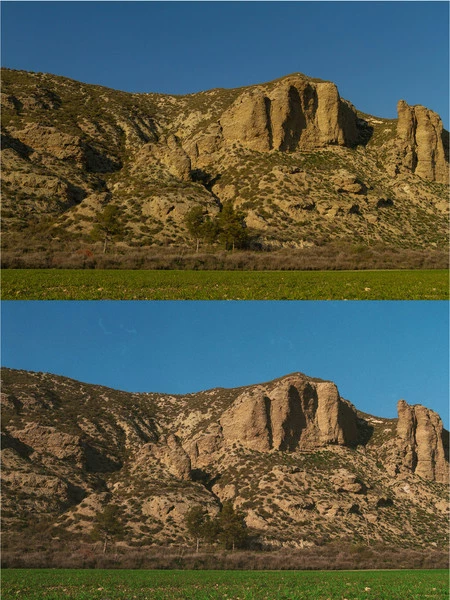
Si queréis ajustar pieles, en el paso de la primera y segunda capa de tono/saturación podéis jugar con los tonos rojos y amarillo. Eso os dará pieles más neutras que se tintarán de la dominante que creen para la imagen general.

Con estas herramientas y las referencias de los rollos que queréis emular conseguiréis el look de película ideal para vuestras imágenes.
_
Más en Xataka Foto | Cómo exponer correctamente en fotografía digital
_
Imágenes | Sergio Fabara

